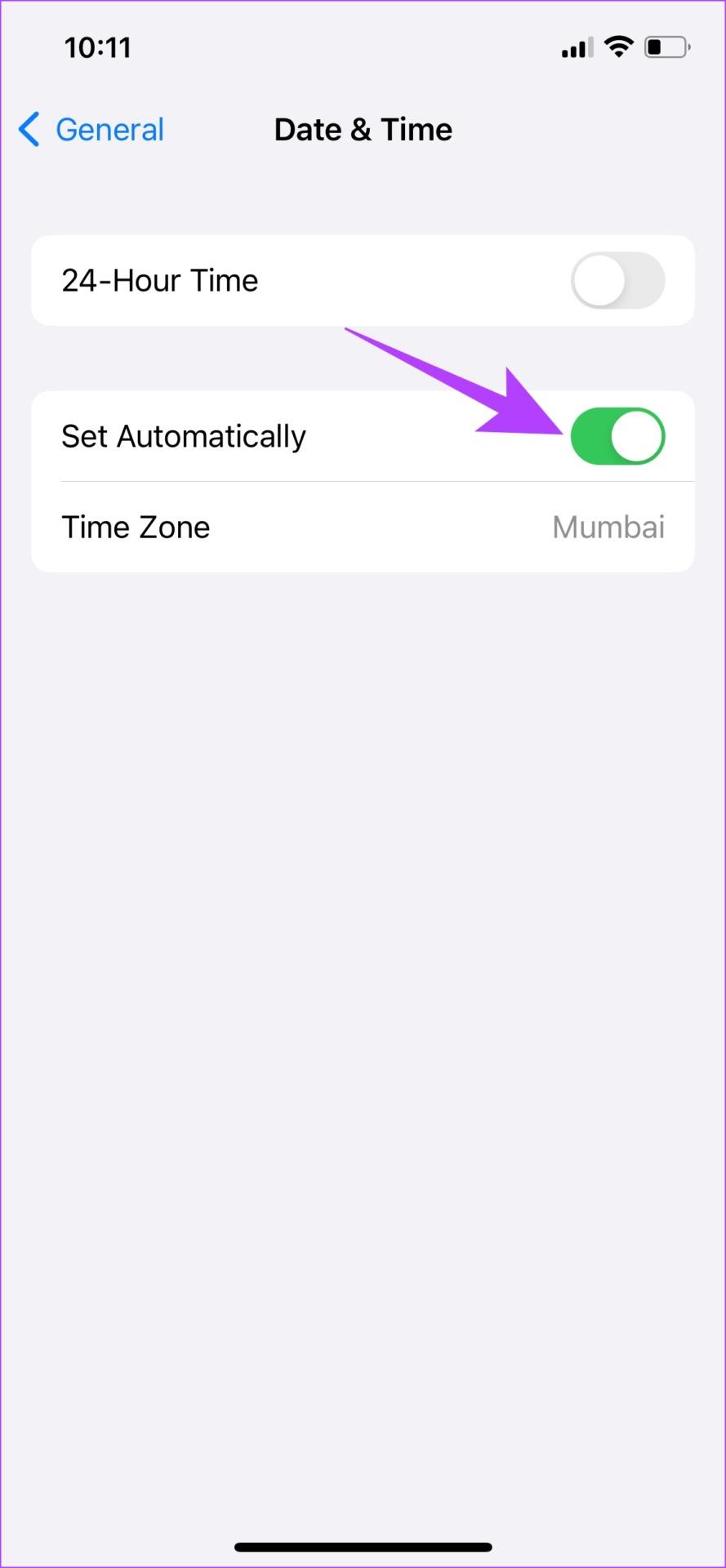Wi-Fi y datos móviles son las dos formas principales de conectarse a Internet en prácticamente todos los teléfonos inteligentes. Cualquiera que decida utilizar, no puede descartar la posibilidad de que alguno de ellos funcione mal. En esta guía, cubriremos 20 formas de solucionar problemas que provocan que los datos móviles no funcionen en un iPhone.

Los problemas de datos móviles en iPhones pueden deberse a una mala intensidad de la señal de la red en su ubicación o fallas técnicas por parte del proveedor de la red. Otras veces, tu teléfono es el culpable. Lo explicaremos en detalle en la primera sección del artículo, seguido de los consejos de solución de problemas para solucionar el problema.
Nota : si usa Wi-Fi, consulte nuestra guía sobre cómo solucionar problemas de conectividad a Internet relacionados con Wi-Fi en iPhone.
¿Por qué mis datos móviles no funcionan en iPhone?
Hay varias razones por las que los datos móviles no funcionan en tu iPhone. Echemos un vistazo a algunos de los más comunes.
- Es posible que su plan celular haya caducado.
- Está operando en una zona de baja cobertura de red.
- Los servicios móviles pueden verse afectados por un error.
- Es posible que haya una mala configuración de la red en su iPhone.
- Es posible que su uso de datos haya excedido los límites.
- Es posible que estés usando el modo avión en tu iPhone.
- La aplicación que estás utilizando no tiene acceso a datos móviles.
- Si estás intentando utilizar 5G y no funciona, es posible que tu iPhone no sea compatible con 5G.
Estas son algunas de las razones por las que los datos móviles no funcionan en tu iPhone. Sin embargo, señalar la razón exacta puede resultar difícil. Por lo tanto, hemos explicado todos estos motivos y más con instrucciones para resolverlos todos. Vamos a empezar.
Cómo arreglar el iPhone que no se conecta a Internet a través de datos móviles
Aquí hay veinte métodos probados que puede utilizar para solucionar el problema de que los datos móviles no funcionan en su iPhone. Comencemos simplemente intentando deshabilitar y habilitar los datos móviles en su iPhone.
1. Vuelva a habilitar los datos móviles
Este es un truco que funciona bastante bien la mayor parte del tiempo. Si los datos móviles están habilitados en su iPhone, pero no hay Internet, o quizás no puede usar ninguna aplicación basada en Internet, intente deshabilitar los datos móviles y habilitarlos nuevamente. Eso funcionó para mí un par de veces cuando tuve problemas al usar datos móviles en mi iPhone. Tu también deberías intentarlo.
Paso 1: abre el Centro de control en tu iPhone.
- En iPhone X y posteriores : deslízate hacia abajo desde la esquina superior derecha de la pantalla.
- En iPhone SE, iPhone 8 y versiones anteriores : deslice el dedo hacia arriba desde la parte inferior de la pantalla.
Paso 2: toca el ícono de datos móviles para apagarlo.
Paso 3 : tócalo nuevamente después de unos segundos para volver a encenderlo.


2. Activar y desactivar el modo avión
También puedes usar el modo Avión para restaurar datos móviles en tu iPhone. Activa el modo Avión y vuelve a desactivarlo. Eso ayudará a actualizar la red de su dispositivo y debería hacer que los datos móviles vuelvan a funcionar.
Paso 1: abre el Centro de control en tu iPhone.
- En iPhone X y posteriores : deslízate hacia abajo desde la esquina superior derecha de la pantalla.
- En iPhone SE, iPhone 8 y versiones anteriores : deslice el dedo hacia arriba desde la parte inferior de la pantalla.
Paso 2: toca el ícono del modo avión para activarlo.
Paso 3: Después de unos segundos, toque nuevamente el ícono del modo Avión para desactivarlo.


3. Verifique la intensidad de la señal
A veces, el problema podría deberse a su proveedor de red. Si se encuentra en un área o región donde el servicio de su proveedor de red no está disponible, es posible que los datos móviles del teléfono no funcionen.
Una buena forma de determinar la disponibilidad de la red es verificar la intensidad de la señal de la red en su iPhone. Puede hacerlo siguiendo el ejemplo de las barras de red en la barra de estado de su iPhone, es decir, la esquina superior derecha de su dispositivo.

Si no hay una barra de red activa, es posible que tengas dificultades para usar los datos móviles en tu iPhone. Lo mismo podría aplicarse al tener sólo una (de cuatro) barras de red activas. Lo que puedes hacer es moverte por el área para obtener una mejor recepción de la red. También puede llamar a su empresa operadora para confirmar la disponibilidad de servicios de red y datos en la región.
4. Verifique si su dispositivo es compatible con 5G
Si está intentando habilitar 5G en su iPhone y no funciona, es posible que su iPhone no sea compatible con las últimas redes 5G. Solo si estás usando un iPhone 12 o un iPhone más nuevo, podrás usar 5G en tu iPhone.
5. Seleccione la red adecuada
Si los datos móviles no funcionan en tu iPhone, también es posible que te encuentres en una zona que normalmente no tiene buena cobertura de red. Por lo tanto, es posible que 5G en su iPhone o incluso 4G LTE no funcione como se esperaba. Intente cambiar a una red de nivel inferior.
Si bien esto reduce significativamente la velocidad de Internet, al menos podemos concluir que esto es lo que está causando el problema con los datos móviles en su iPhone.
Paso 1 : abre la aplicación Configuración.
Paso 2: toca Celular.


Paso 3: toca 'Opciones de datos móviles'.
Paso 4: intente cambiar el modo de datos móviles predeterminado.


6. Expulsa la tarjeta SIM
Si tiene problemas para utilizar algunas actividades dependientes de la SIM en su dispositivo, considere expulsar y volver a insertar la tarjeta SIM de su teléfono. Por ejemplo, si tienes problemas extraños con las llamadas telefónicas en tu iPhone , esta solución para solucionar problemas de la tarjeta SIM podría ayudarte. También deberías probar esto cuando los datos móviles no funcionen en tu iPhone.

Saque con cuidado la tarjeta SIM de su dispositivo y vuelva a colocarla. También debe asegurarse de que la tarjeta SIM esté insertada correctamente. Varios usuarios de iPhone han restaurado con éxito los datos móviles de su dispositivo utilizando este método.
7. Reinicia el iPhone
Esta es otra solución eficaz para un iPhone cuyos datos móviles no funcionan. Por lo tanto, reiniciar su iPhone podría ayudar a solucionar problemas relacionados con el teléfono o la red que podrían estar impidiendo que los datos móviles funcionen normalmente.
Paso 1: Primero, apaga tu dispositivo.
- En iPhone X y superiores Mantenga presionado el botón para bajar el volumen y el botón lateral.
- En iPhone SE de segunda o tercera generación, series 7 y 8 : mantenga presionado el botón lateral.
- En iPhone SE de 1.ª generación, 5s, 5c o 5 : mantén pulsado el botón de encendido en la parte superior.

Paso 2: Ahora, arrastre el control deslizante de encendido para apagar el dispositivo.
Paso 3: A continuación, encienda su dispositivo presionando y manteniendo presionado el botón de encendido.
8. Desactivar Wi-Fi
iOS (y casi todos los demás sistemas operativos móviles) está diseñado para priorizar la conectividad inalámbrica (Wi-Fi) sobre las conexiones celulares. Si tanto el Wi-Fi como los datos móviles están habilitados al mismo tiempo, su iPhone cambiará automáticamente para usar una red Wi-Fi activa previamente guardada.
Por lo tanto, si desea utilizar datos móviles, es mejor desactivar el Wi-Fi en su dispositivo. Así es cómo:
Paso 1: abre la aplicación Configuración.
Paso 2: toca Wi-Fi.


Paso 3: apaga el interruptor de Wi-Fi.

9. Verifique el permiso de datos móviles para la aplicación
Si los datos móviles no funcionan en una aplicación en particular, es probable que la aplicación no tenga permiso para conectarse a Internet a través de datos móviles. Aquí se explica cómo comprobar lo mismo.
Paso 1: Abra la aplicación Configuración y toque Datos móviles/celulares.


Paso 2: Ahora encontrarás una lista de aplicaciones. Comprueba si la opción de alternar datos móviles está habilitada para la aplicación a la que estás intentando acceder.

10. Desactiva las llamadas por Wi-Fi
Las llamadas por Wi-Fi pueden interferir con los datos móviles y afectar su conectividad a Internet. Por lo tanto, intente desactivar las llamadas por Wi-Fi para verificar si los datos móviles funcionan correctamente en su iPhone.
Paso 1: abre la aplicación Configuración.
Paso 2: toca Celular.


Paso 3: toca Llamadas por Wi-Fi.
Paso 4: Desactive la opción "Llamadas Wi-Fi en este iPhone".


11. Apague la VPN
Si bien la VPN hace un gran trabajo al enrutar su tráfico de Internet a través de un servidor privado, puede ralentizar sus datos móviles y afectar significativamente las velocidades de descarga. Especialmente si no estás utilizando un servicio VPN confiable . Por lo tanto, recomendamos desactivar la VPN cuando utilice datos móviles.
Paso 1: abra la aplicación Configuración y seleccione General.


Paso 2: toca 'VPN y administración de dispositivos'.
Paso 3: Asegúrese de que el estado diga "No conectado", lo que significa que no está conectado a un servicio VPN.


12. Active el roaming de datos
Si se encuentra fuera de su región de red nativa y no puede acceder a datos móviles, es posible que deba activar el roaming de datos. Sin embargo, asegúrese de tener un plan de roaming de Internet activo con su proveedor de red para no incurrir en cargos monetarios adicionales por usar el roaming de datos.
Paso 1: abre la aplicación Configuración.
Paso 2: toca Celular (o Datos móviles).


Paso 3: toca 'Opciones de datos móviles/celulares'.
Paso 4: active la opción de roaming de datos.


13. Seleccione la red manualmente
De forma predeterminada, su iPhone buscará y se registrará automáticamente en la red tan pronto como inserte su tarjeta SIM. Sin embargo, si sus datos móviles no funcionan en su iPhone, intente seleccionar manualmente la red en su iPhone.
Paso 1: abre la aplicación Configuración.
Paso 2: toca Celular.


Paso 3: toca Selección de red.
Paso 4: Desactive la opción Automático y seleccione la red de su operador manualmente.


14. Deshabilitar el punto de acceso
Si está utilizando un punto de acceso personal en su iPhone, puede afectar las velocidades de datos móviles de su iPhone, ya que otros dispositivos lo comparten. Por lo tanto, si nota algún problema con sus datos móviles y tiene su punto de acceso activado, asegúrese de apagarlo.
Paso 1: Vaya a Configuración y toque Personal Hotspot.
Paso 2: Desactive la opción "Permitir que otros se unan".


15. Verifique la fecha y la hora
Si su iPhone funciona en la fecha y hora incorrectas, es posible que no pueda acceder a muchos sitios web en Internet. Esto se debe a que la fecha y hora del certificado de seguridad del sitio web no se correlacionarán con la fecha y hora de su iPhone y no podrá acceder a Internet.
Paso 1: abra la aplicación Configuración y seleccione General.


Paso 2: Ahora, seleccione 'Fecha y hora'.
Paso 3: active la opción "Establecer automáticamente".

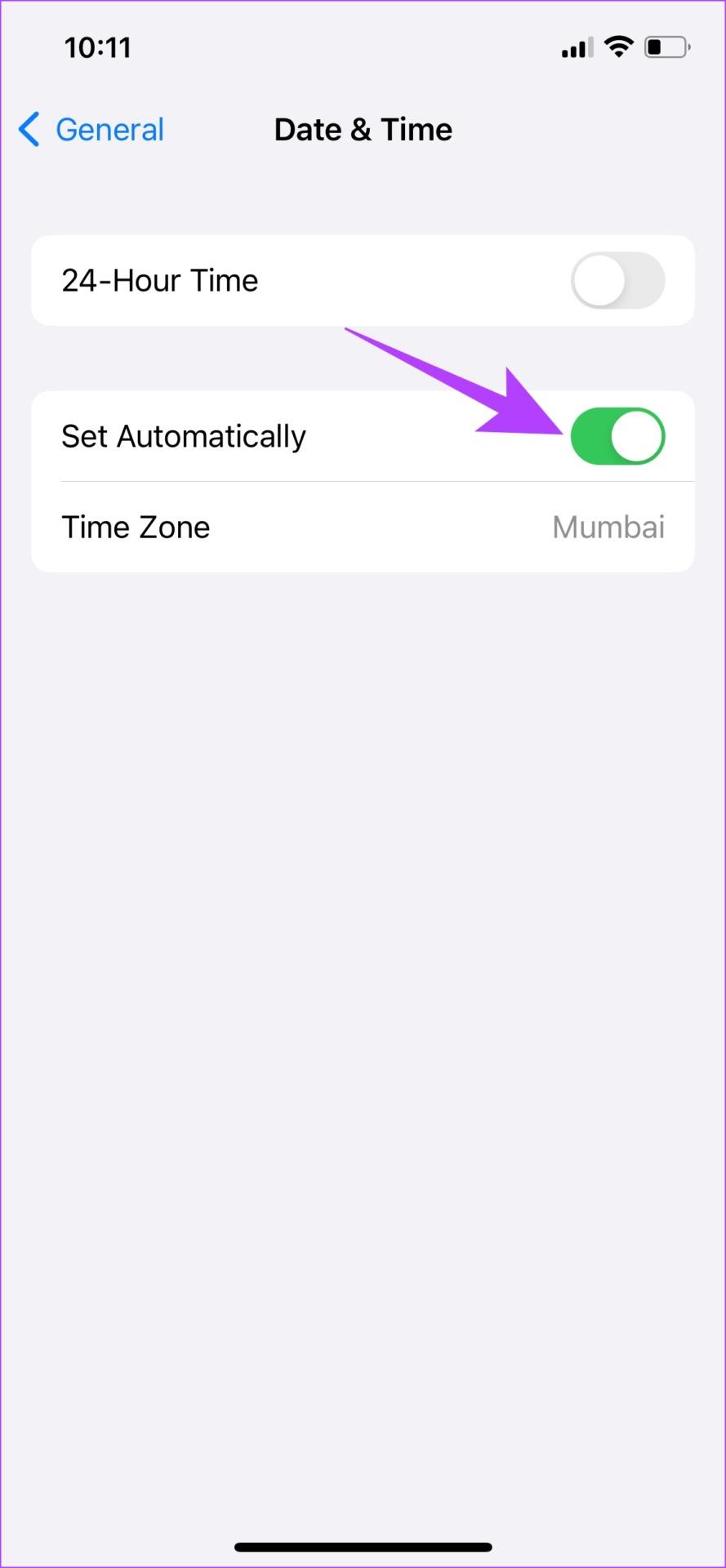
16. Restablecer la configuración de red
Si algunas configuraciones de la red celular se han alterado o quizás se han configurado incorrectamente, es posible que los datos móviles no funcionen en su iPhone. Afortunadamente, esto se puede solucionar fácilmente. Al restablecer la configuración de red, simplemente le está indicando a su dispositivo que revierta todas las configuraciones relacionadas con la red a su estado original.
Nota : Restablecer la configuración de red en un iPhone también restablecerá la configuración de otras funciones no móviles como Wi-Fi, VPN y Bluetooth. Consulte nuestra guía detallada sobre cómo restablecer la configuración de red de su iPhone .
Paso 1: abre la aplicación Configuración.
Paso 2: toca General.


Paso 3: toca 'Transferir o restablecer iPhone'.
Paso 4: toca Restablecer.


Paso 5: Ahora, toque 'Restablecer configuración de red'.

17. Actualiza iOS
El problema de la red celular podría deberse a un error presente en la versión de iOS instalada en su dispositivo. Algunos usuarios de iPhone informaron que notaron que los datos móviles dejaron de funcionar correctamente en sus dispositivos inmediatamente después de actualizar a una versión más nueva de iOS. Si los datos móviles no funcionan en su iPhone, asegúrese de tener instalada la última versión de iOS en su dispositivo.
Paso 1 : abre la aplicación Configuración y abre General.
Paso 2: seleccione Actualización de software.


Paso 3: asegúrese de estar ejecutando la última versión de iOS. De lo contrario, aparecerá la opción "Descargar e instalar" la actualización. Tócalo.

Nota : Mientras lo hace, actualice también la configuración del operador. Vaya a Configuración > General > Acerca de. Si hay una actualización disponible, verá una ventana emergente para la misma.
18. Restablecer iPhone
Restablecer su iPhone devolverá todas las configuraciones de su iPhone a sus estados predeterminados y posiblemente pueda borrar un error que está causando problemas que afectan los datos móviles de su iPhone.
Esto significa que toda su ubicación, diseño de la pantalla de inicio, configuraciones de privacidad y más volverán a sus valores predeterminados. He aquí cómo hacerlo.
Paso 1: abre la aplicación Configuración.
Paso 2: toca General.


Paso 3: toca 'Transferir o restablecer iPhone'.
Paso 4: toca Restablecer.


Paso 5: Ahora, toca 'Restablecer todas las configuraciones' para restablecer tu iPhone o iPad.

19. Comuníquese con su proveedor de servicios de red
Si ninguno de los métodos anteriores funciona, puede intentar ponerse en contacto con el proveedor de servicios de su operador. Ellos le ayudarán a diagnosticar el problema. Es posible que haya un problema de mantenimiento que provoque un tiempo de inactividad para ese operador en particular en su región.
Además, también existe la posibilidad de que su tarjeta SIM esté dañada. O es posible que su plan haya expirado. Por lo tanto, es mejor hablar con un ejecutivo de atención al cliente de su proveedor de servicios de red.
20. Póngase en contacto con el servicio de atención al cliente de Apple
Por último, si nada ayuda, puedes dirigirte al servicio de atención al cliente de Apple. Existe la posibilidad de que sus módems y módulos de conectividad celular necesiten una reparación o un reemplazo. Si habla con su proveedor de servicios de red y parece que no hay ningún problema, es posible que también lo dirijan al servicio de atención al cliente de Apple para verificar los problemas con su iPhone.

Ahí tienes. Eso es todo lo que necesitas saber para resolver el problema de que los datos móviles no funcionan en tu iPhone. Sin embargo, si tiene más preguntas, consulte la sección de preguntas frecuentes a continuación.
Preguntas frecuentes sobre datos móviles que no funcionan en iPhone
1. ¿La eSIM reduce la velocidad de datos móviles en iPhone?
No. La eSIM no afectará ni causará problemas relacionados con los datos móviles de tu iPhone.
2. ¿El 5G consume datos más rápido?
Debido a las altas velocidades, 5G descargará y almacenará en caché una gran cantidad de datos de Internet a la vez. Por lo tanto, parece que consume datos más rápido que 4G.
3. ¿Cómo verifico el uso de datos en iPhone?
Puedes abrir la aplicación Configuración > Celular y mostrará el uso de datos móviles por parte de las aplicaciones en tu iPhone.
Solucionar problemas de conexión
En este punto, estamos seguros de que los datos móviles ahora funcionan en su iPhone. También vale la pena señalar que las condiciones climáticas extremas, como lluvias intensas, relámpagos, nieve o hielo, podrían interferir con las señales del teléfono móvil y, en consecuencia, hacer que los datos móviles no funcionen en su iPhone.